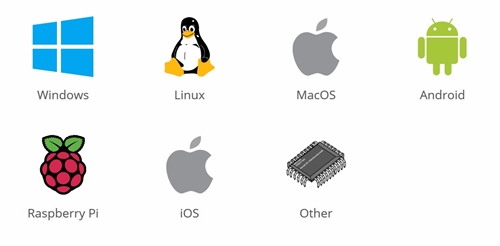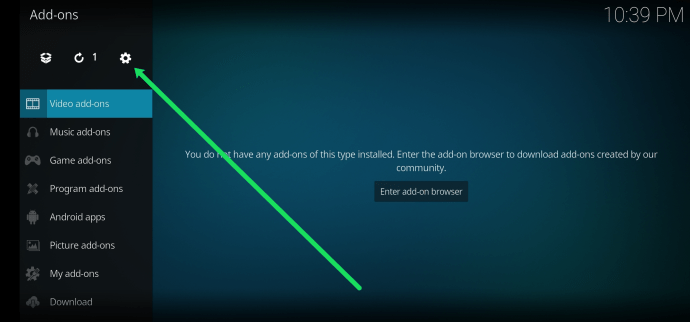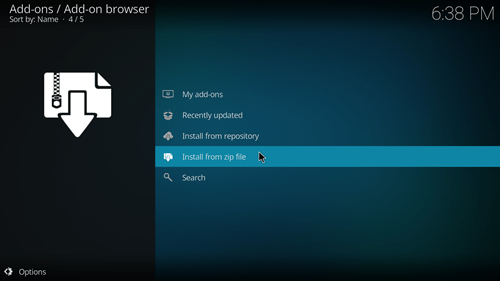Pek çok çevrimiçi akış hizmetiyle, güvenilecekleri seçmek zor. Neyse ki Kodi sayesinde bir hizmetten diğerine geçmek artık çok daha kolay. Duymadıysanız, Kodi çeşitli dijital medya dosyalarını yerel ve çevrimiçi olarak görüntülemenize ve oynatmanıza izin veren bir medya oynatıcıdır.

Kodi hem ücretsiz hem de açık kaynaklıdır, yani birçok eklenti yayınlanır. Eklentiler sayesinde Netflix, SoundCloud, Hulu ve daha pek çok hizmetten içerik akışı gerçekleştirebilir. Bu, birden fazla çevrimiçi akış hizmetine abone olmanızı harika kılar.
Peki, Netflix'i Kodi'de yayınlamak için ne yapmanız gerekiyor? Öğrenmek için bizimle kalın.
VPN yükleyin
Kodi açık kaynaklı bir platform olduğundan, cihazınıza bulaşmakla tehdit eden birçok resmi olmayan ve tehlikeli eklenti vardır. Bu yüzden sanal bir özel ağ (VPN) kurmalısınız. VPN'ler, IP (internet protokolü) adresinizi değiştirerek yabancı bir sunucuya bağlanmanıza yardımcı olabilecek araçlardır. Bu, konumunuzu taklit etmenize yardımcı olabilir; bu, içeriğin bir kısmı ülkenizde kısıtlanmış olabileceğinden Netflix akışı için harikadır.
Elbette, ek avantajları olmasaydı VPN'ler neredeyse bu kadar popüler olmazdı. Genel olarak en büyük artıları, geliştirilmiş güvenliktir. Bir VPN aracılığıyla bir ağa bağlandığınızda, çevrimiçi veriler şifrelenir ve web'de anonim olmanızı ve bilgisayar korsanlarından korunmanızı sağlar.
NordVPN, Netflix akışı için en iyi VPN'ler arasındadır, ancak ExpressVPN, VyprVPN ve CyberGhost'u da deneyebilirsiniz.
Kodi'yi yükleyin
Kodi'yi cihazınıza yükleme adımları şunlardır:
- Kodi indirme sayfasına gidin.
- Aşağı kaydırın ve bir platform listesi göreceksiniz. Simgesine tıklayarak kullandığınız platformu seçin.
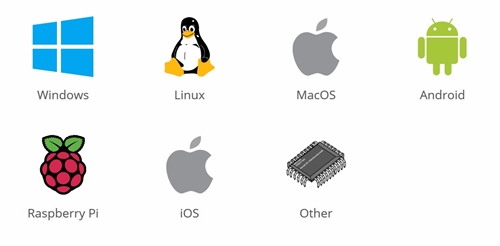
- İndirmek istediğiniz sürümü seçin. En yeni kararlı sürüme gitmek her zaman en iyisidir.
Not: Kodi cihazınızda çalışmıyorsa cihazın desteklediğinden emin olun. Alternatif olarak, bir test sürümü olan bir ön yayın indirmeyi deneyebilirsiniz. Bu, yine de hatalara ve çökmelere hazırlıklı olmanız gerektiği anlamına gelir.
- Kurulum dosyasını indirin, çalıştırın ve kurulum sürecini takip edin. Masaüstü veya başlat menüsü kısayolu bulamazsanız daha sonra erişebilmek için nereye yüklediğinizi hatırladığınızdan emin olun.
Netflix Eklentisini yükleyin
Daha ileri gitmeden önce, şu anda yalnızca Kodi 18'in Netflix eklentisini desteklediğini unutmayın. Kodi 17, bir depo kullanarak da destekliyordu, ancak bu havuzun bağlantısı artık mevcut değil. Ayrıca, herhangi bir üçüncü taraf yazılımı olmadan Netflix izlerken olduğu gibi bir Netflix hesabınızın olması gerekir. Kodi'ye sahip olmak, Netflix'i ücretsiz izlemenize izin vermez (deneme süresi boyunca kullanmıyorsanız).
Kodi 18 ile çalışan Netflix deposunu buradan bulabilir ve indirebilirsiniz. İndirme hemen başlamalıdır. Bu, çok benzer kurulum prosedürlerine sahip olduklarından, tüm cihazlarda olmasa da çoğunda çalışmalıdır. Bir PC'ye kurmayı başarırsanız, büyük olasılıkla başka bir cihaza da kurmayı başaracaksınız.
Eklentiyi bir PC'ye nasıl kuracağınız aşağıda açıklanmıştır:
- Kodi'yi çalıştırdıktan sonra Eklentiler'i tıklayın. Bunu soldaki menüde bulabilirsiniz. Masaüstü veya Başlat menüsü kısayolu yoksa Kodi'nin yükleme konumunu bulun ve ardından kodi.exe'yi girin.

- Dişli simgesini bulun ve tıklayın. Eklenti ayarlarına götürülmelisiniz.
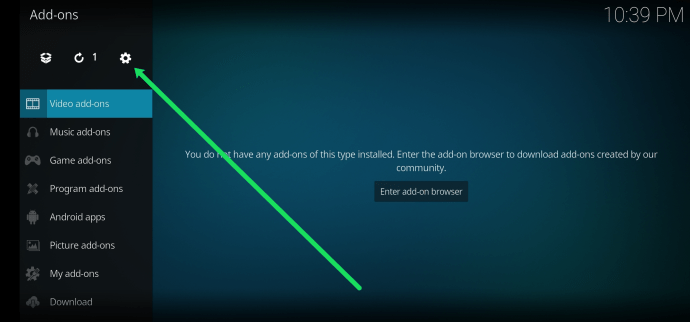
- Otomatik olarak açmak için soldaki Ayarlar kategorisinin üzerine gelin. Bundan sonra, Eklentiler'in üzerine gelin, orada kaldığınızdan ve bilinmeyen kaynakları etkinleştirdiğinizden emin olun. Açılan uyarıyı dikkatlice okuyun ve “Evet”i tıklayın.
- Eklentiler menüsüne geri dönmek için Escape düğmesine basın.
- Sol üst köşede, paket simgesiyle simgelenen Eklenti Tarayıcısını görebilmeniz gerekir. Üstüne tıkla.
- Yeni bir menü görünecektir. "Zip dosyasından yükle"yi tıklayın.
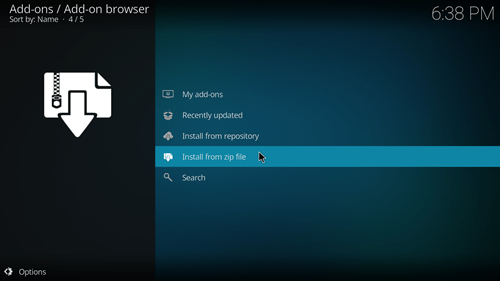
- Az önce indirdiğiniz depoyu Kodi'nin dosya gezgini içinde bularak yükleyin.
Netflix eklentiniz artık hazır ve çalışıyor olmalıdır. Video Eklentileri içinde bulabilirsiniz. İşe yaramazsa, sık güncellemeler olduğu için başka bir Netflix deposu bulmayı deneyebilirsiniz. Siz bunu okurken, zaten daha yeni bir sürüm olabilir.

Ayrıca bir zip dosyasından kurulum yaptıktan sonra “Depodan yükle” seçeneğini kullanmayı deneyebilirsiniz. Ayrıca Eklenti Tarayıcısında bulunur ve ek kurulum adımları gerektiren sürümlerde yardımcı olabilir. Yine de bunu bu özel depo için yapmak zorunda değilsiniz.
Sıkça Sorulan Sorular
Kodi güvenli mi?
VPN ve kötü amaçlı yazılımdan koruma gibi uygun güvenlik adımlarını attığınız sürece Kodi güvendedir. Eklentileri yüklerken GitHub genellikle oldukça güvenlidir, ancak önce araştırmanızı yapmak en iyisidir. Eklentileri saygın bir kaynaktan indirdiğinizden emin olun.
Oturumu Kapatmak
Netflix'i Kodi'ye yüklemek büyük bir iş değil, ancak bununla birlikte bir VPN yüklemeyi de düşünmelisiniz. Cihazınızın korunmasını sağlamak için Kodi'nin resmi olmayan eklentilerine dikkat edin.
Kodi için Netflix eklentisini cihazınıza yüklerken herhangi bir sorunla karşılaştınız mı? En çok hangi Netflix dizisini yakalamak istiyorsunuz? Aşağıdaki yorumlarda Netflix ve Kodi deneyimleriniz hakkında bize bilgi verin!